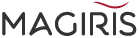Ajouter un lien de menu
Rôle d'un lien de menu :
Permettre aux visiteurs de naviguer dans votre site et d'accéder à vos contenus, vous devez leur proposer des liens vers ceux-ci via un système de navigation
Accéder à l'éditeur
Accéder à la liste des menus :
Cliquer sur "Menus" puis "fr principal"
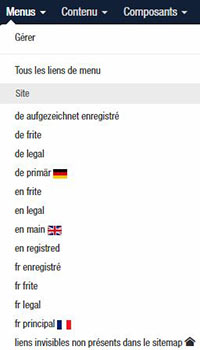
Vous arrivez sur la liste des menus de votre site
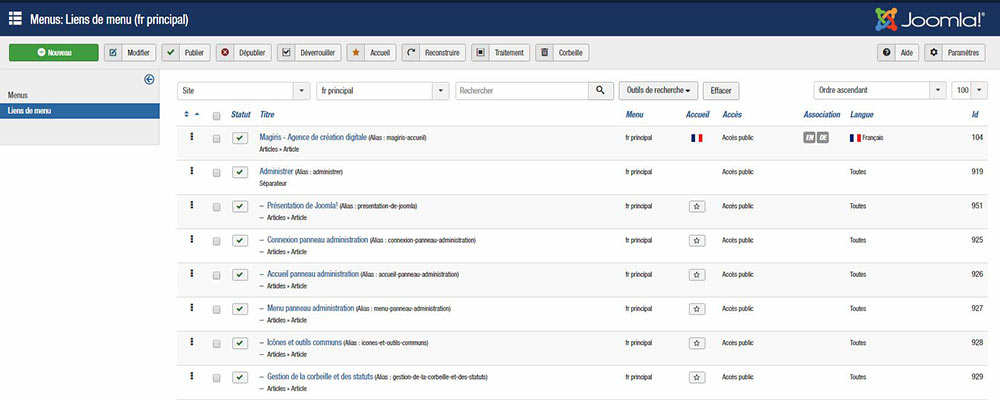
Cliquer sur  pour ajouter un lien de menu
pour ajouter un lien de menu
Accéder à la fenêtre d'ajout directement :
Dans les onglets de menus
Cliquer sur "Menus" puis "fr principale" et "Ajouter un lien de menu" pour accéder directement à la fenêtre de création d'un lien de menu
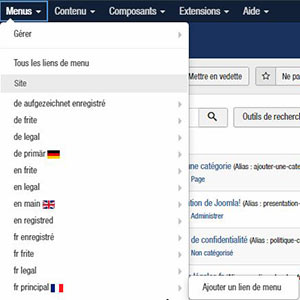
Création d'un lien de menu :
Nous allons voir une manière simple et rapide pour vous d'ajouter un lien à votre menu de navigation.
Pour notre procédure il est important d'avoir un article vide portant le nom du menu que vous désirez ajouter.
Par défaut pour la catégorie laissée à "Non catégorisé" cet article restera vide et servira simplement de futur menu.
Sur la page d'ajout
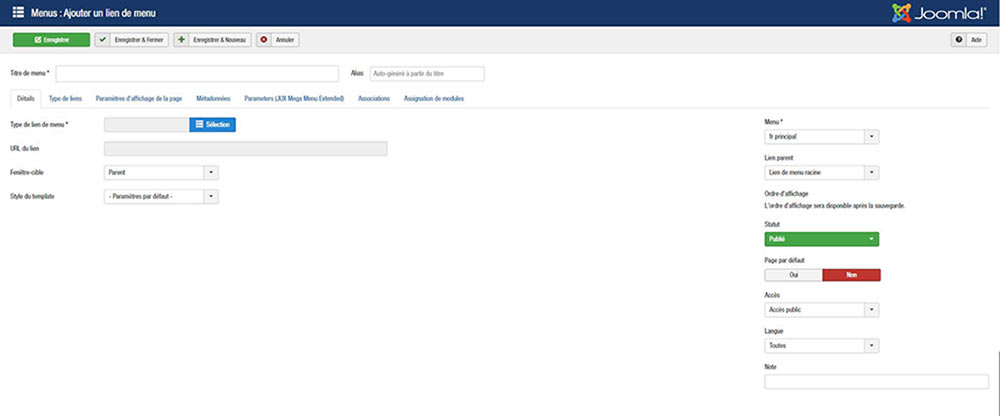
1. Titre de menu : saisir le nom de l'article que vous avez créé préalablement, l'alias se remplira automatiquement avec le titre de votre menu.
2. Type de lien de menu : sélectionner "Articles" puis "Article"
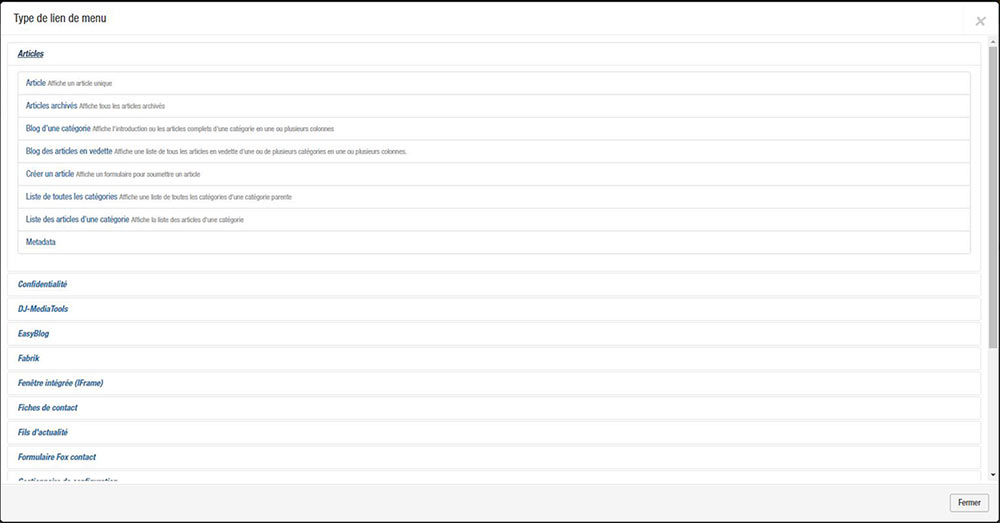
Un nouveau champ apparaîtra nommé "Sélectionner un article"
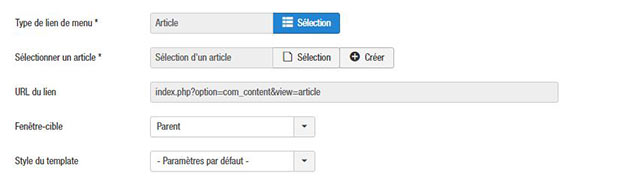
Comme vous pouvez le voir un icône "Créer" et présent si jamais vous avez oublié de créer votre article au préalable, il vous est possible de vous rattraper en le créant par ce biais. Penser à mettre le même titre à votre article que celui de votre menu.
3. Sélectionner votre article via l'icône "Sélection"
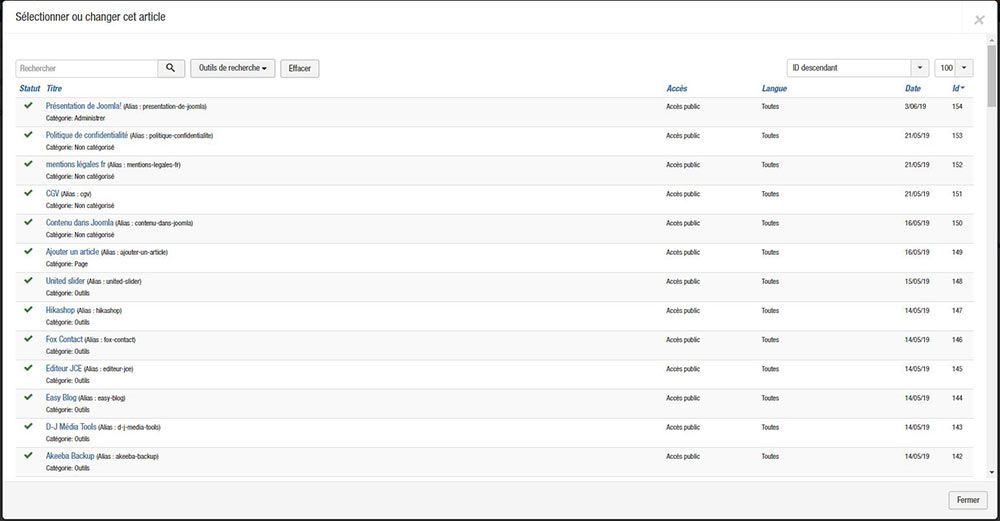
4. Une fois votre article trouvait dans la liste sélectionner le en cliquant dessus
5. Dernière étape sélectionnait dans la partie "Lien parent"
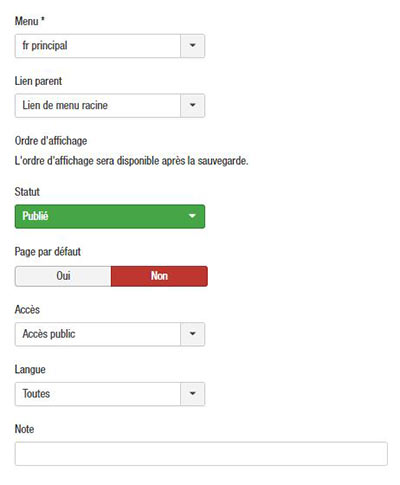
- "Lien de menu racine" créera un lien sous-menu sur votre page au même niveau que les liens de menu principaux
- Si plusieurs menus sont déjà créés vous pouvez les définir en sous-menu le lien créer en sélectionnant le lien auquel vous désirez rattacher le menu
6. Cliquer sur "Enregistrer et Fermer" pour valider
Une fois validez-vous serez redirigés vers la liste des menus
Ajouter un sous-menu
1. Vérifier que le lien parent auquel vous souhaitez rattacher votre menu existe bien avant d'aller plus loin, si ce n'est pas le cas créez-le en suivant la procédure au-dessus
2. Créer un article pour votre sous-menu si vous n'en avez pas à disposition
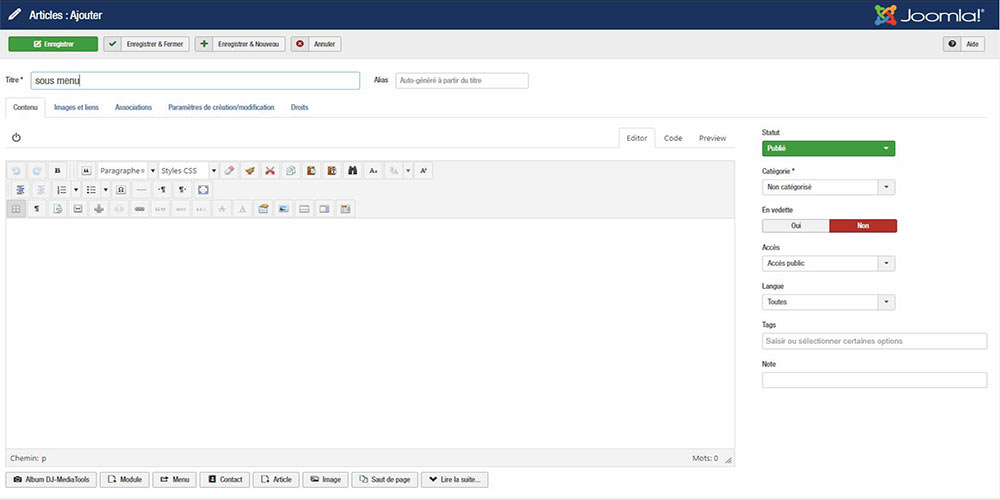
3. Créer un sous-menu comme précédement en suivant la même procédure que pour la création d'un lien de menu
4. Définir le "Type de lien de menu" comme précédement à "Articles" puis de nouveau "Article" pour plus de simplicité lors de la création du lien
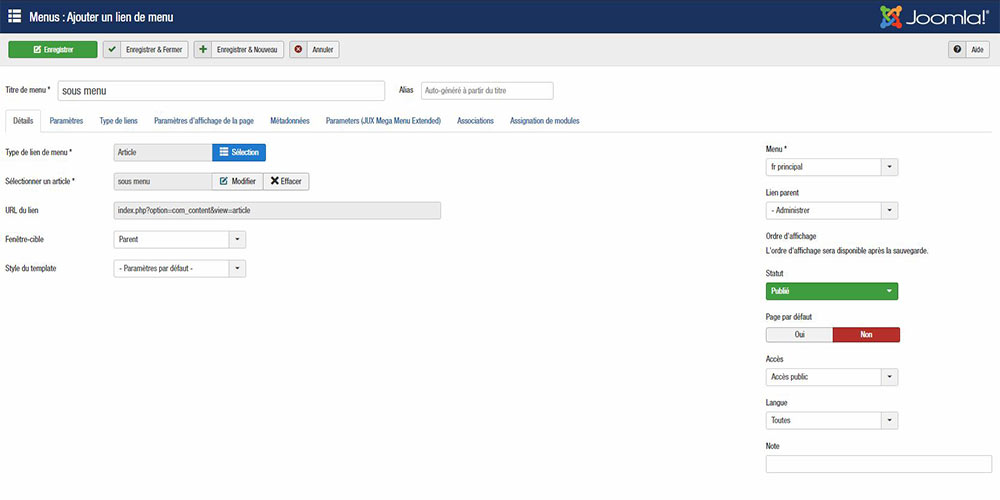
5. Dans l'onglet "Lien parent" sélectionner le lien auquel vous souhaitez rattacher votre sous-menu. par défaut celui-ci est sur «Lien de menu racine» c'est-à-dire que le lien sera au premier niveau de menu

6. Une fois votre lien définis "Enregistrer & Fermer"
Les liens de sous-menus apparaîtront lorsque vous survolerez avec la souris les différents menu